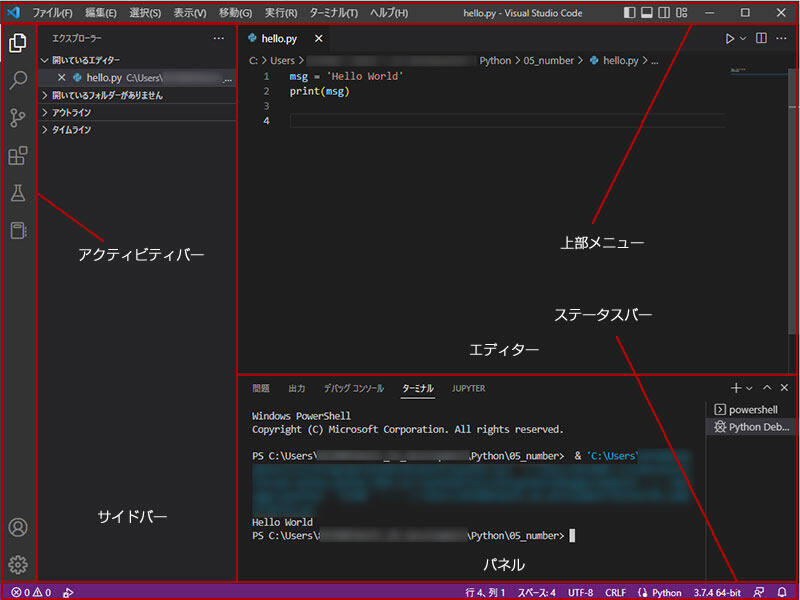Ubuntu Shortcut sheet
General
Ctrl + Alt + F<番号> |
TTY切り替え |
GUIがクラッシュしたときに,TTYで原因調査 or reboot 操作が可能かもしれない |
Alt + F8 |
Resize Window |
VSCodeのViewProblemショートカットと衝突するので disable |
VSCode Shortcut sheet
VSCodeの画面構成
| エディター |
ファイル編集を行うエリア |
| アクティビティバー |
サイドバーに表示する機能を切り替えるアイコン |
| サイドバー |
ファイルツリーやデバッグ時の変数などを表示するエリア |
| パネル |
凛とエラーやコンソールログを表示するエリア |
| ステータスバー |
エディターで開いているファイルの情報などを端的に表示する |
General
F11 |
フルスクリーンモード(toggle) |
|
ctrl + B |
サイドバー(EXPLOER)のToggle |
|
Ctrl + K Z |
禅モード |
集中作業や投影のときに使用, toggle |
Ctrl + super + R |
VSCodeのReload |
フリーズしたときなどに有効 |
Ctrl + super + Q |
VSCodeの終了 |
|
Ctrl + Shift + T |
直前閉じたtabを再び開く |
|
Ctrl + W |
現在フォーカスしているEditor上のファイルを閉じる |
|
Ctrl + Super + W |
Editorで開かれているファイルをすべて閉じる |
デフォルトはCtrl + K Ctrl + W |
Ctrl + +/-/0 |
Editor画面のzoom in/out/reset |
|
Ctrl + = |
Editor fontのサイズ拡大 |
|
Ctrl + - |
Editor fontのサイズ縮小 |
|
Ctrl + 0 |
Editor fontのサイズリセット |
|
Ctrl + Shift += |
VSCode Window zoom 拡大 |
|
Ctrl + Shift +- |
VSCode Window zoom 縮小 |
|
Ctrl + Shift +0 |
VSCode Window zoom リセット |
|
Explorer
Ctrl + shift + E |
ExplorerへFocus toggle |
|
←/→ |
選択したファイル/ディレクトリのfold/unfold |
|
Ctrl + ← |
すべてのオブジェクトをworkspace rootまでfold |
|
Editing
Alt + ↑/↓ |
ラインの入れ替え |
logic変更に伴う行の順番入れ替えに便利 |
Ctrl + ] |
インデントの追加 |
|
Ctrl + [ |
インデントの削除 |
|
Ctrl + / |
ラインのコメントアウト(Toggle) |
言語に合わせてサーソル行のコメントアウト切り替えができる |
Ctrl + Shift + A |
ブロックコメントアウト(Toggle) |
|
Ctrl + F |
検索 |
Shift + Enterでprevious mathch, Enterでnext match |
Ctrl + D |
検索・置換用の文字ブロックが選択される |
Ctrl+H or Ctrl+F と組み合わせて使うと便利 |
Ctrl + H |
置換モード |
正規表現モード Alt + R, 置換範囲を選択行に限定 Alt + L, 一括変換 Ctrl + Alt + Enter と組み合わせると便利.2階連続押すと Replace にフォーカスされる.キャンセルは Esc |
Ctrl + L |
現在の行全体を選択 |
Ctrl +Shift + Lと組み合わせると便利 |
Ctrl + W |
開いているファイルを閉じる |
|
Ctrl + super + I |
サジェスト機能 |
|
Ctrl + U |
選択範囲の大文字変換 |
|
Ctrl + super + U |
選択範囲の小文字変換 |
|
Ctrl + Shift + ↑ |
現在位置からライン先頭までの選択(selection) |
|
Ctrl + Shift + ↓ |
現在位置からライン末尾までの選択(selection) |
|
Ctrl + Shift + ← |
現在位置から現在位置のword block先頭までの選択(selection) |
|
Ctrl + Shift + → |
現在位置から現在位置のword block末尾までの選択(selection) |
|
Alt + F8 |
言語サーバーエラー・警告のインライン表示 |
|
F12 |
定義参照 |
|
super + F12 |
定義をサイドに表示 |
定義を見ながら修正するときに便利 |
Bracket Editing
Ctrl + Alt + \ |
ブラケットへの移動 |
デフォルトではCtrl + Shift + \ |
Ctrl + Alt + backspace |
ブラケットの削除 |
|
Editing + delete
Ctrl + Shift + K |
カーソル行の削除 |
|
Ctrl + backspace |
カーソルより左側の1単語削除 |
|
Ctrl + delete |
カーソルより右側の1単語削除 |
|
Ctrl + Super + backspace |
カーソルより左側のすべての単語削除 |
|
Ctrl + Super + delete |
カーソルより右側のすべての単語削除 |
|
Editing + Multicursor
Ctrl +Shift + L |
選択箇所にマッチする箇所全てにカーソルを展開 |
キャンセルしたい場合はEsc |
Alt +Shift + ↑/↓ |
マルチカーソルを上下に展開 |
キャンセルしたい場合はEsc |
Editing + 移動
Home |
文頭まで移動 |
|
End |
文末まで移動 |
|
Ctrl + Home |
ファイル先頭まで移動 |
|
Ctrl + End |
ファイル文末まで移動 |
|
Ctrl + G |
指定した行まで移動 |
同僚から「xxx行目見て」って言われたときに便利 |
Ctrl + U |
直前までいたカーソル位置に戻る |
F12(定義参照)と組み合わせると便利 |
Ctrl + Shift + \ |
次の対応する括弧に移動 |
arrayやMathJax編集中に便利 |
Ctrl + Shift + pageup |
編集tab左移動 |
|
Ctrl + Shift + pagedown |
編集tab右移動 |
|
Ctrl + tab |
編集tabの選択移動. Ctrl + tab を押し続けて移動先を選択する |
|
Ctrl + super + → |
Active Editorを右に移動する |
|
Ctrl + super + ← |
Active Editorを左に移動する |
|
表示
Alt + Z |
overflow textのwrap Toggle |
|
Ctrl + Shift + ] |
ブロックの展開 |
|
Ctrl + Shift + [ |
ブロックの折りたたみ |
|
Ctrl + K Ctrl + 0 |
すべて折りたたむ |
|
Ctrl + K Ctrl + J |
折りたたみをすべて展開する |
|
Ctrl + K Ctrl + 1~7 |
指定したレベルに合わせて折りたたむ |
1が折りたたみレベル最上位 |
Git
Ctrl + Super + ‘H’ |
Open Changes |
git管理下のファイルを対象にHEADとの変更点を表示 |
GitHub Copilot
Ctrl + i |
インラインGitHub Copilotの起動 |
キャンセルはEsc |
Ctrl + Alt + i |
GitHub Copilotの起動(Toggle) |
|
Ctrl +Esc |
Copilotプロセスのキャンセル |
|
CSV
▶ 条件
Ctrl + Enter |
現在開かれているcsvファイルをtable ui形式で表示 |
データサイズが重たいものについては使用注意 |
Gnome Terminator Shortcut sheet
% terminator --version
terminator 2.1.1
General
Ctrl + Alt + T |
新規にgnome terminatorを起動 |
Ubuntu OS側で設定したショートカットコマンド |
Super + B |
key入力をgroupにbroadcast |
tab切り替え先にも適用される |
Super + Shift + B |
Broadcast入力機能のoff |
|
Shift + Ctrl + Q |
Terminal windowをクローズする |
右上の☓をクリックするのと同じ動き |
Shift + Ctrl + F |
terminal上の出力結果の検索 |
Shift + tabと組み合わせて前方/後方検索可能 |
Ctrl + + |
zoom in |
|
Ctrl + - |
zoom out |
|
Ctrl + 0 |
zoom reset |
|
Cursor
Ctrl + A |
行頭への移動 |
homeでも同じ挙動 |
Ctrl + E |
行末に移動 |
Endでも同じ挙動 |
Ctrl + U |
現在位置から行頭まで削除 |
|
Ctrl + K |
現在位置から行末まで削除 |
|
Ctrl + W |
ワード単位で行頭方向の文字列を削除 |
|
Tab
Ctrl + Shift + T |
新規tab作成 |
|
Ctrl + Super + T |
tabのrename |
tabが作成されているときのみ有効 |
Ctrl + pageup |
next tabへの移動 |
|
Ctrl + pageup |
previous tabへの移動 |
|
Ctrl + Shift + W |
tabをクローズ |
|
Pane
Shift + Ctrl + E |
column方向に分割 |
|
Shift + Ctrl + O |
row方向に分割 |
|
Alt + ← |
左のpaneへ移動 |
- |
Alt + → |
右のpaneへ移動 |
- |
Alt + ↑ |
上のpaneへ移動 |
- |
Alt + ↓ |
下のpaneへ移動 |
- |
Byobu Shortcut sheet
% byobu --version
byobu version 5.133
tmux 3.2a
デフォルトのショートカットは /usr/share/byobu/keybindings/ にて定義されています.
General
F1 |
byobu-config を新しいウィンドウで開く |
設定メニュー表示 |
F9 |
設定メニューを開く(再掲) |
byobu-config |
Shift + F1 |
ヘルプを表示 |
$BYOBU_PREFIX/share/doc/byobu/help.tmux.txt をページャで表示 |
F5 |
tmuxrc を再読み込み |
source $BYOBU_PREFIX/share/byobu/profiles/tmuxrc |
Alt + F5 |
UTF-8 モードの切り替え |
toggle-utf8 スクリプト |
Ctrl + F5 |
ソケット再接続コマンド送信 |
byobu-reconnect-sockets |
F6 |
logoutしてdetach(セッションから離脱) |
- |
Shift + F6 |
logout せず detach |
touch no-logout |
Shift + F12 |
Fキー バインディング無効化 |
f-keys.tmux.disable |
Alt + F12 |
マウス操作有効化 |
mouse.tmux.enable |
Alt + Pageup |
現在のwindowの実行履歴をスクロールバック確認 |
|
Alt + Pagedown |
現在のwindowの実行履歴をスクロールフォワード確認 |
|
セッション操作
byobu new-session |
新規に新しいセッションでbyobuを起動 |
同時に複数箇所から同じセッションに入るとバグってしまう |
Ctrl + Shift + F2 |
新しいセッションを開始 |
|
Ctrl + F8 |
セッション名を変更 |
- |
Window操作
F2 |
新しいウィンドウを作成 |
カレントディレクトリで作成 |
Ctrl + F2 |
水平方向に分割 |
display-panes → split-window -h |
Shift + F2 |
垂直方向に分割 |
display-panes → split-window -v |
F3 |
前のウィンドウへ移動 |
- |
F4 |
次のウィンドウへ移動 |
- |
Alt + ← |
前のウィンドウへ移動 |
- |
Alt + → |
次のウィンドウへ移動 |
- |
Alt + ↑ |
前のクライアントに切り替え |
- |
Alt + ↓ |
次のクライアントに切り替え |
- |
Ctrl + Shift + F3 |
ウィンドウを1つ前と入れ替え |
swap-window |
Ctrl + Shift + F4 |
ウィンドウを1つ後と入れ替え |
swap-window |
F8 |
ウィンドウ名を変更 |
- |
Shift + F11 |
splitされた画面の一つにフォーカスToggle |
copyコマンドを実行するときに便利 |
Pane操作
Shift + F3 |
前のペインを選択 |
display-panes + select-pane |
Shift + F4 |
次のペインを選択 |
display-panes + select-pane |
Shift + ↑ |
上ペインを選択 |
display-panes + select-pane |
Shift + ↓ |
下ペインを選択 |
display-panes + select-pane |
Shift + ← |
左ペインを選択 |
display-panes + select-pane |
Shift + → |
右ペインを選択 |
display-panes + select-pane |
Ctrl + F3 |
ペインを上と入れ替え |
swap-pane |
Ctrl + F4 |
ペインを下と入れ替え |
swap-pane |
Alt + Shift + ↑ |
ペインサイズ拡大(上) |
resize-pane |
Alt + Shift + ↓ |
ペインサイズ縮小(下) |
resize-pane |
Alt + Shift + ← |
ペインサイズ縮小(左) |
resize-pane |
Alt + Shift + → |
ペインサイズ拡大(右) |
resize-pane |
Ctrl + F6 |
現在のペインを kill |
- |
Shift + F11 |
ペインを一時拡大 |
resize-pane -Z |
copy-mode操作
F7 |
copy-mode(バッファ選択) |
- |
Shift + F7 |
画面全体をキャプチャし新ウィンドウで表示 |
PRINTSCREEN |
Alt + PageDown |
copy-mode + ページダウン |
- |
Alt + PageUp |
copy-mode + ページアップ |
- |
マルチ操作
Shift + F9 |
全ペインにコマンド送信 |
- |
Ctrl + F9 |
全ウィンドウにコマンド送信 |
- |
Alt + F9 |
pane 同期モード表示 |
synchronize-panes |
注意が必要な操作
Shift + F5 |
ステータス表示切り替え用スクリプト実行 |
cycle-status |
Ctrl + Shift + F5 |
プロファイル選択画面を開く |
byobu-select-profile |
Alt + F6 |
他のクライアントを全て切断 |
except current |
Alt + F11 |
現在のペインを分離 |
break-pane |
Ctrl + F11 |
直前ウィンドウからペインを join |
join-pane -h |
Alt + Insert |
クリップボードから貼り付け |
paste-buffer |
Ctrl + a |
byobu-ctrl-a 実行 |
prefix 操作用の互換対応 |